Hoe iCloud instellen op je Windows pc
ICloud is de nieuwste service van Apple die ervoor moet zorgen dat het iOS platvorm marktleider blijft. Het is een dienst die alle toestellen van Apple die je bezit op een magische wijze met elkaar verbindt en synchroniseert. Maar hoe laat je dit samenwerken met je Windows pc?iCloud: functionaliteit
iCloud voor Windows zorgt ervoor dat je een groot deel van de functionaliteit van iCloud kan gebruiken met jouw Windows pc.Volgende zaken kan je met iCloud tussen jouw Windows pc en iPhone of iPad synchroniseren:
- E-mail: synchroniseer je email vanuit Outlook.
- Contactpersonen: synchroniseer je contactpersonen vanuit Outlook.
- Kalenders en taken: synchroniseer je kalenders en taken vanuit Outlook.
- Favorieten: synchroniseer je favorieten van Internet Explorer of Safari.
- Foto's: synchroniseer je foto's van je pc naar je iPhone of iPad.
iCloud: vereisten
Om iCloud in stellen op jouw Windows PC heb je minstens Windows Vista nodig. XP en lagere versies worden niet meer ondersteund.iCloud: installatie
Download de iCloud Control Panel via volgende link http://support.apple.com/kb/DL1455.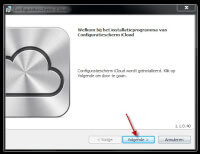
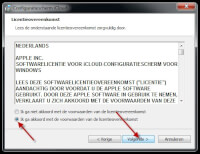
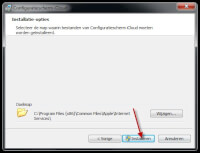
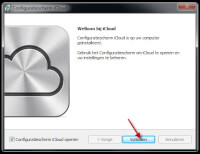
iCloud: set-up
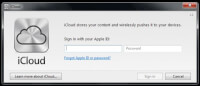
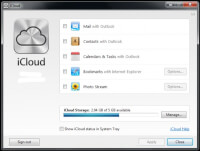
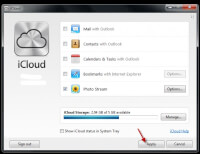

iCloud: Photo-Stream configureren
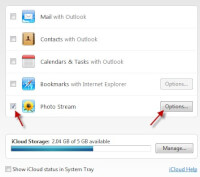
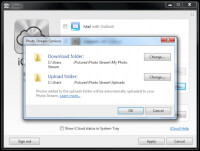
- My Photo Stream: Alle foto's die in de photostream van iCloud zitten worden hier automatisch geplaatst.
- Uploads: hierin kan je foto's plaatsen die je via iCloud naar je iPhone of iPad wil zenden.
Indien nodig kan je deze mappen aanpassen door op 'Browse' te klikken.